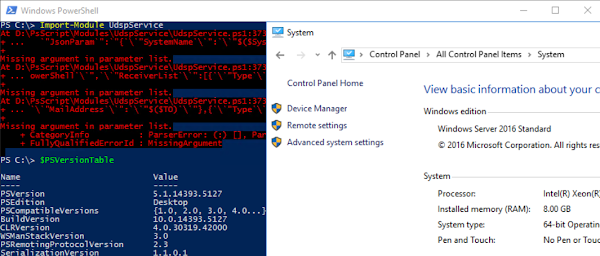定期自動化執行ACR Repository維護Azure CLI指令碼的N種方法
前篇使用Azure CLI-自動刪除Azure Container Registry過期映像檔,我寫好了維護 ACR Repository 維護指令碼。我們希望能定期自動化執行這份維護指令碼(或說排程執行也行),這份指令碼有幾個麻煩的地方,一、註解第一行「First we need to login to Azure」,你必須先登入 Azure 帳號,登入之後才能執行 Azure CLI。二、因為需要登入 Azure 帳號,也就被 Azure 帳號這件事給限制住了,它就不太可能離開你的主機去別的地方做自動化。因此,在自動化之前,我們必須先解決 ACR 訪問權限的問題。